Jak zrobić zrzut ekranu na Samsungu S23, S23+, S23 Ultra
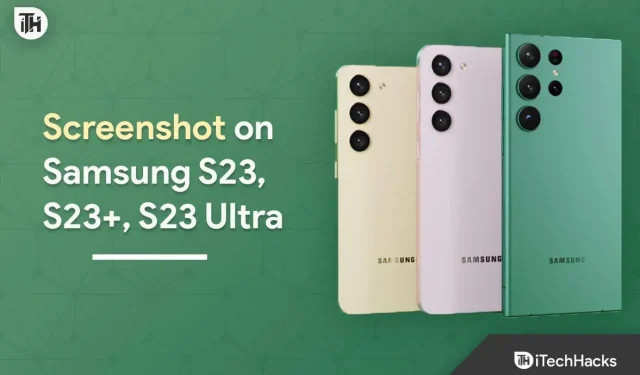
Seria Samsung Galaxy S to popularna seria telefonów wypuszczanych co roku w styczniu lub lutym. Telefony wypuszczone z tej serii to flagowce oferujące najlepsze wrażenia i doskonałą wydajność.
W tym roku, 1 lutego, Samsung wypuścił serię Galaxy S23, w skład której wchodzą trzy telefony – Galaxy S23, Galaxy S23 Plus i Galaxy S23 Ultra. Galaxy S23 to podstawowy wariant serii, a S23 Ultra to wariant z najwyższej półki.
Jeśli masz najnowsze Galaxy S23 i S23 Ultra i szukasz różnych sposobów robienia zrzutów ekranu, ten artykuł Ci pomoże.
Jak zrobić zrzut ekranu na Samsungu S23, S23+, S23 Ultra
Dowiedz się, jak zrobić zrzut ekranu na telefonie Samsung S23, S23+ lub S23 Ultra, korzystając z naszego prostego przewodnika. Niezależnie od tego, czy chcesz uchwycić zabawnego mema, czy zapisać ważne informacje, mamy wszystko, czego potrzebujesz. Wykonaj te proste czynności, aby zrobić zrzut ekranu na swoim urządzeniu Samsung już dziś.
Korzystanie z przycisków zasilania i głośności
Podobnie jak w przypadku każdego smartfona z Androidem, możesz zrobić zrzut ekranu na Galaxy S23 lub S23 Ultra za pomocą przycisków zasilania i głośności. Oto jak-
- Przejdź do ekranu, który chcesz przechwycić.
- Teraz naciśnij jednocześnie przyciski zasilania i zmniejszania głośności.
- Spowoduje to wykonanie zrzutu ekranu ekranu, na którym się znajdujesz.
Za pomocą gestu przesunięcia
Telefony Samsung mają specjalną funkcję o nazwie przechwytywanie dłoni. Ta funkcja umożliwia robienie zrzutów ekranu podczas przesuwania krawędzią dłoni. Aby użyć tej funkcji do zrobienia zrzutu ekranu na S23, S23 Ultra, wykonaj następujące kroki:
- Przesuń palcem od góry ekranu w dół, a następnie stuknij ikonę Ustawienia , aby otworzyć ustawienia telefonu.
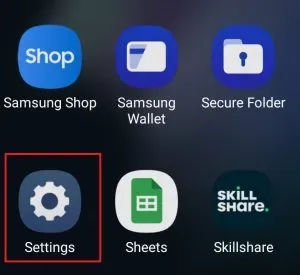
- Tutaj kliknij opcję „Dodatkowe funkcje”.
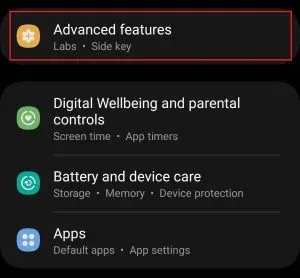
- W sekcji „Dodatkowe funkcje” kliknij „Ruchy i gesty”.
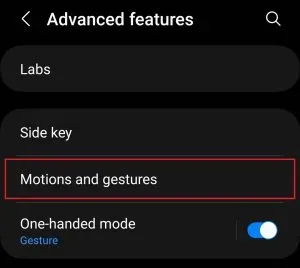
- Tutaj włącz przełącznik dla uchwytu dłoni .
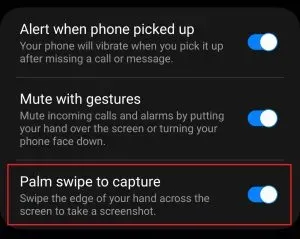
- Teraz przejdź do ekranu, który chcesz przechwycić.
- Przeciągnij dłonią krawędzi po ekranie od prawej do lewej lub odwrotnie.
Korzystanie z Asystenta Google
Możesz także użyć polecenia Asystenta Google, aby zrobić zrzut ekranu na Galaxy S23 i S23 Ultra. Aby to zrobić, wykonaj czynności podane poniżej.
- Przejdź do ekranu, z którego chcesz zrobić zrzut ekranu.
- Powiedz „Hej Google” lub „OK Google”, aby aktywować Asystenta głosowego Google.
- Gdy otworzy się asystent głosowy, powiedz „Zrób zrzut ekranu” .
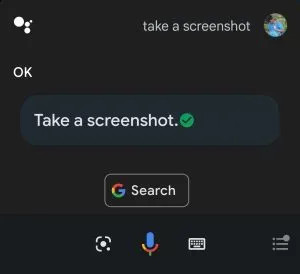
Asystent głosowy Google musi być włączony, aby to działało. Jeśli nie jest włączona, możesz ją włączyć, wykonując następujące czynności:
- Otwórz szufladę aplikacji w telefonie i dotknij ikony aplikacji Google , aby ją otworzyć.
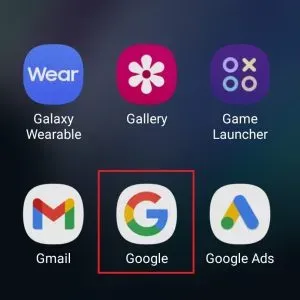
- Teraz kliknij ikonę profilu w prawym górnym rogu, a następnie Ustawienia .
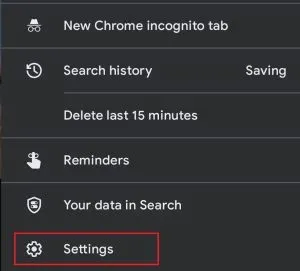
- W menu Ustawienia kliknij opcję Asystent Google .
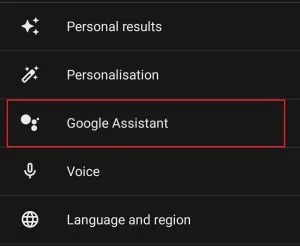
- Następnie kliknij „Hej, Google i Voice Match” .
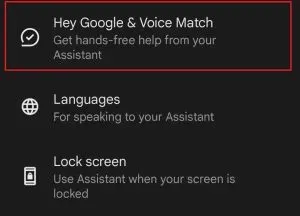
- Teraz włącz przełącznik „Hej Google” i wytrenuj model głosu.
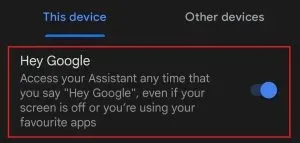
Korzystanie z Bixby’ego
Możesz wiedzieć o Bixby, jeśli korzystałeś z telefonu lub tabletu Samsung. Dla tych, którzy nie wiedzą, co to jest, Bixby to osobisty asystent urządzeń Samsung, który może się przydać do zadań takich jak procedury Bixby, dzwonienie, wysyłanie SMS-ów, ustawianie alarmu, a nawet robienie zrzutów ekranu. Oto jak zrobić zrzut ekranu na Samsung Galaxy S23 i S23 Ultra za pomocą Bixby.
- Bądź na ekranie, który chcesz przechwycić.
- Teraz powiedz „Cześć Bixby” lub „Cześć Bixby” .
- Po wyświetleniu monitu Bixby powiedz Zrób zrzut ekranu lub Zrób zrzut ekranu .
- Zrzut ekranu zostanie wykonany na Twoim telefonie i zapisany w Twojej galerii.
Jeśli funkcja Bixby nie jest włączona, nie będzie można jej używać do robienia zrzutów ekranu. Możesz włączyć asystenta głosowego Bixby, wykonując następujące czynności:
- Kliknij ikonę ustawień w telefonie.
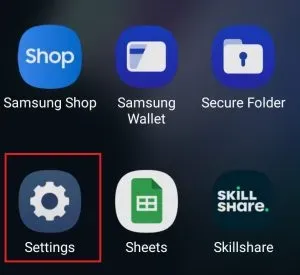
- Kliknij pasek wyszukiwania, wpisz Ustawienia Bixby i otwórz go.
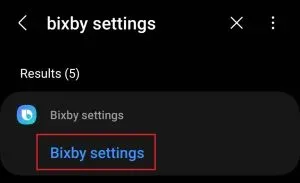
- Teraz kliknij Voice Wake .
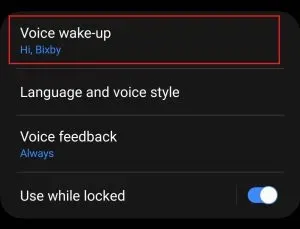
- Włącz przełącznik Voice Wake .
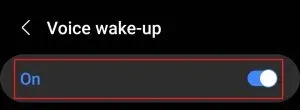
- Teraz włącz przełącznik Odpowiedz na mój głos .
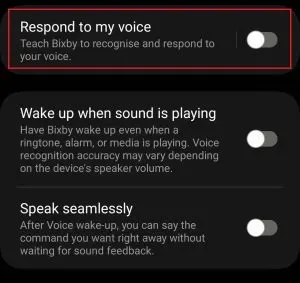
- Następnie kliknij przycisk „Start” .
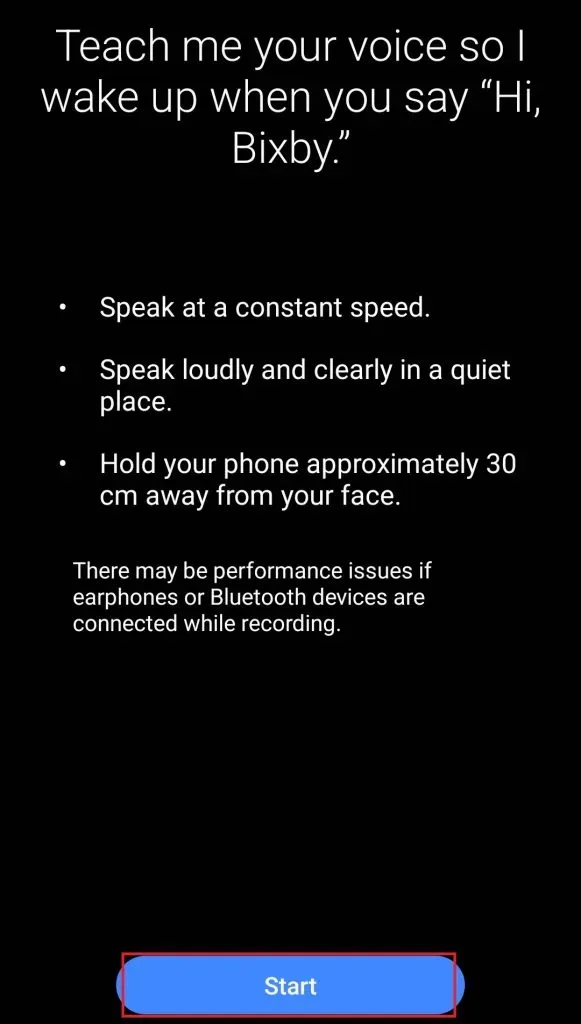
- Teraz wytrenuj model głosu Bixby , a wszystko będzie dobrze.
Korzystanie z paneli krawędziowych
Możesz włączyć panele krawędziowe w telefonie Samsung, ustawić dla niego skrót Smart Select, a następnie robić zrzuty ekranu. Aby to zrobić, wykonaj kroki podane poniżej:
- Otwórz Ustawienia w telefonie Samsung.
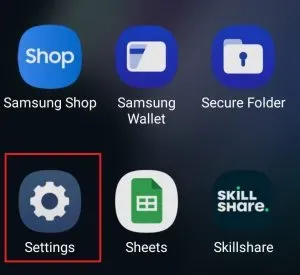
- Tutaj kliknij opcję „Wyświetl” .
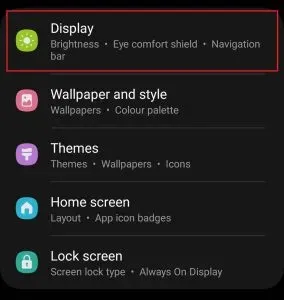
- W sekcji wyświetlania kliknij opcję Panele krawędziowe.
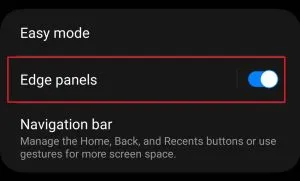
- Teraz włącz przełącznik Panele krawędziowe .
- Następnie kliknij opcję „Panele” .
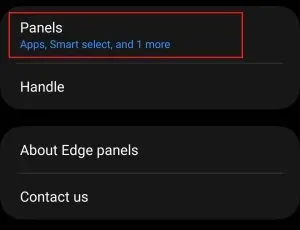
- Spośród wszystkich dostępnych opcji wybierz opcję Inteligentny wybór .
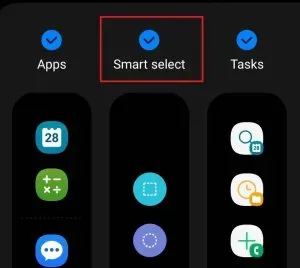
- Teraz przejdź do ekranu, który chcesz przechwycić. Otwórz panele krawędziowe , przesuwając ikonę paneli krawędziowych na ekranie.SettS
- Teraz wybierz dowolną opcję z inteligentnego wyboru , taką jak prostokąt , owal , animacja lub szpilka/wkładka .
- Teraz wybierz obszar, z którego chcesz zrobić zrzut ekranu. Kliknij „Gotowe” , a zrzut ekranu zostanie zapisany w telefonie.
Korzystanie z rysika S Pen (tylko S23 Ultra)
Jeśli masz Galaxy S23 Ultra, możesz używać rysika S Pen do robienia zrzutów ekranu. Rysika S Pen z Samsung S23 Ultra można używać do pisania notatek, a także ustawiać na nim gesty, aby uzyskać szybki dostęp do niektórych funkcji. Aby zrobić zrzut ekranu na telefonie Samsung S23 Ultra za pomocą rysika S Pen, wykonaj następujące czynności:
- Wyjmij rysik S Pen z telefonu i zbliż końcówkę rysika S Pen do ekranu; nie dotykaj ekranu rysika S Pen. Spowoduje to otwarcie menu Air Command w telefonie. Możesz dotknąć ikony menu Air Command , aby je otworzyć.
- Teraz stuknij ikonę Smart Select rysikiem S Pen.
- Wybierz obszar ekranu, który chcesz przechwycić, a następnie kliknij Gotowe, aby zapisać zrzut ekranu.
Innym sposobem na zrobienie zrzutu ekranu za pomocą rysika S Pen są gesty. Aby to zrobić, wykonaj kroki podane poniżej:
- Wyjmij rysik S Pen z telefonu i przejdź do ekranu, który chcesz zrobić.
- Trzymając przycisk na rysiku S Pen, wykonaj zygzak w powietrzu, trzymając przycisk.
- Spowoduje to przechwycenie ekranu; możesz napisać na wykonanym zrzucie ekranu, a następnie go zapisać.
Wniosek
To były wszystkie sposoby na zrobienie zrzutu ekranu na Samsungach S23 i S23 Ultra. Jeśli chcesz zrobić zrzut ekranu na Galaxy S23 i Galaxy S23 Ultra, możesz zastosować powyższe metody.



Dodaj komentarz